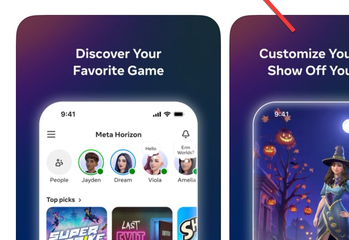Nëse keni provuar ndonjëherë të lidhni një tastierë lojrash ose një kompjuter tjetër me laptopin tuaj nëpërmjet HDMI, ndoshta keni vënë re se nuk funksionon siç pritej. Kjo për shkak se shumica e laptopëve kanë vetëm porte dalëse HDMI. Megjithatë, ka disa mënyra për të përdorur një hyrje HDMI në një laptop-ose me një model të rrallë që e mbështet atë ose duke përdorur një zgjidhje të kartës së kapjes.
1) Kontrolloni nëse laptopi juaj ka një hyrje HDMI
Për të ditur nëse laptopi juaj vjen me një portë hyrëse HDMI, duhet të inspektoni etiketën e portës pranë folesë HDMI. Nëse thotë HDMI In ose HDMI Input, laptopi juaj e mbështet atë. Ju gjithashtu mund të kontrolloni specifikimet e produktit të laptopit tuaj në faqen e internetit të prodhuesit për konfirmim.

P faqen e internetit të prodhuesit me numrin e modelit të laptopit tuaj, e ndjekur nga hyrja HDMI, për të verifikuar nëse funksioni është i disponueshëm.
 Përdorni
Përdorni
png”> një laptop me një port origjinal HDMI In
Nëse laptopi juaj mbështet hyrjen HDMI në mënyrë origjinale, konfigurimi është i thjeshtë. Së pari, lidhni njërën skaj të një kablli HDMI me portën e daljes së pajisjes tuaj të jashtme (konzollë, kamerë ose PC) dhe lidhni skajin tjetër me portën HDMI In të laptopit.


Kalo laptopin në modalitetin e hyrjes duke përdorur çelësat e tij të funksionit ose programin e sistemit (p.sh., Alienware Command Center). Furnizimi i videos duhet të shfaqet automatikisht në ekranin tuaj.
Më në fund, është e rëndësishme të dini se disa laptopë ju lejojnë të ndryshoni hyrjen HDMI përmes një shkurtoreje tastierë ose një aplikacioni kontrolli. Kontrolloni për një opsion Input Source ose HDMI In në cilësimet e ekranit ose softuerin e integruar. Rregulloni rezolucionin dhe cilësimet e audios për performancën më të mirë.
3) Përdorni një kartë regjistrimi USB HDMI (për shumicën e laptopëve)
Nëse laptopit tuaj i mungon një hyrje HDMI, mund ta simuloni atë duke përdorur një kartë regjistrimi USB HDMI. Kjo pajisje kap sinjalin nga një burim tjetër dhe e transmeton atë në laptop si një furnizim me kamerë në internet. Thjesht duhet të përgatisni një kartë regjistrimi USB 3.0 HDMI, një kabllo HDMI dhe një softuer për kapjen e videove si OBS Studio.


Kur ta keni gati, futni kartën e kapjes në një portë USB 3.0 të laptopit tuaj dhe lidhni kabllon HDMI të pajisjes tuaj të jashtme në portën HDMI të kartës. Më pas, hapni OBS Studio ose një aplikacion tjetër të përputhshëm dhe zgjidhni kartën e regjistrimit si burimin tuaj të videos. Tani do të shihni se keni kaluar në HDMI në kompjuterin tuaj dhe sinjali i hyrjes do të shfaqet në ekranin e laptopit.
4) Mënyra alternative për të shfaqur ose transmetuar përmbajtjen
Përdorni një ekran me valë: Nëse thjesht dëshironi të ndani një ekran me valë, përdorni Windows Miracast ose macOS AirPlay. Këto opsione transmetojnë video përmes Wi-Fi, duke shmangur rrëmujën e kabllove duke ruajtur cilësi të qëndrueshme. Përdor softuerin e desktopit në distancë ose fotografimin: Veglat ose programet kompjuterike të Desktopit në distancë si Steam Remote Play ju lejojnë të kontrolloni një kompjuter tjetër pa hyrje HDMI. Është një alternativë e thjeshtë për konfigurimin e multitasking ose transmetimit në distancë.
5) Zgjidhja e problemeve me hyrjen HDMI
Nuk u zbulua asnjë sinjal: Sigurohuni që po përdorni portën dhe kabllon e duhur HDMI. Provoni një pajisje tjetër HDMI për të konfirmuar se nuk ka probleme me kabllo. Gjithashtu, verifikoni që softueri juaj të ketë zgjedhur burimin e duhur të hyrjes. Rezolucioni i dobët ose vonesa: Vonesa zakonisht vjen nga kufizimet e gjerësisë së brezit USB ose pajisjet e regjistrimit me cilësi të ulët. Përdorni një port USB 3.0 dhe kufizoni hyrjen tuaj në 1080p 60 Hz për performancë të qetë. Audio nuk transmetohet: Hapni cilësimet e zërit të Windows dhe vendosni kartën e regjistrimit si pajisjen tuaj të parazgjedhur të hyrjes. Nëse jeni duke përdorur OBS, sigurohuni që Përdor pajisjen e personalizuar të audios të jetë aktivizuar për burimin tuaj të regjistrimit.
Këshilla për përvojën më të mirë të hyrjes HDMI
Përdorni kabllo të certifikuara HDMI 2.0 ose më të lartë. Mbajeni të përditësuar firmware-in e kartës së regjistrimit. Çaktivizo opsionet e kursimit të energjisë që reduktojnë performancën USB. Rregulloni ritmet e rifreskimit për riprodhim më të qetë.
Pyetjet e shpeshta në lidhje me përdorimin e hyrjes HDMI në laptopë
A mund ta konvertoj daljen HDMI në hyrje me një përshtatës? Jo, përshtatësit pasivë nuk mund të ndryshojnë rrjedhën e sinjalit HDMI. Do t’ju duhet një kartë e dedikuar fotografimi për të imituar hyrjen.
Pse laptopi im nuk do ta zbulojë konsolën time? Sepse ai mbështet vetëm daljen HDMI. Përdorni një pajisje regjistrimi USB për të marrë sinjalin e konsolës.
Cili është ndryshimi midis regjistrimit HDMI dhe pasqyrimit të ekranit? Pajisjet e kapjes shfaqin video të drejtpërdrejta nga hardueri i jashtëm. Pasqyrimi e dërgon ekranin e laptopit tuaj me valë në një ekran tjetër.
Përmbledhje
Kontrolloni nëse laptopi juaj ka një hyrje HDMI (shumica nuk e kanë). Përdorni direkt hyrjen HDMI nëse mbështetet. Për laptopët standardë, lidheni nëpërmjet një karte kapëse USB HDMI. Zgjidh problemet me vonesat, zgjidhjen ose problemet e audios sipas nevojës.
Përfundim
Ndërsa hyrja HDMI në laptopë është e pazakontë, ju mund të arrini të njëjtin rezultat me një kartë fotografimi. Është një mënyrë praktike për të lidhur konsolat e lojërave, PC-të ose kamerat me ekranin e laptopit tuaj pa pajisje të specializuara. Kuptimi i ndryshimit midis HDMI In dhe Out do t’ju kursejë kohë dhe do t’ju ndihmojë të zgjidhni konfigurimin e duhur për nevojat tuaja.